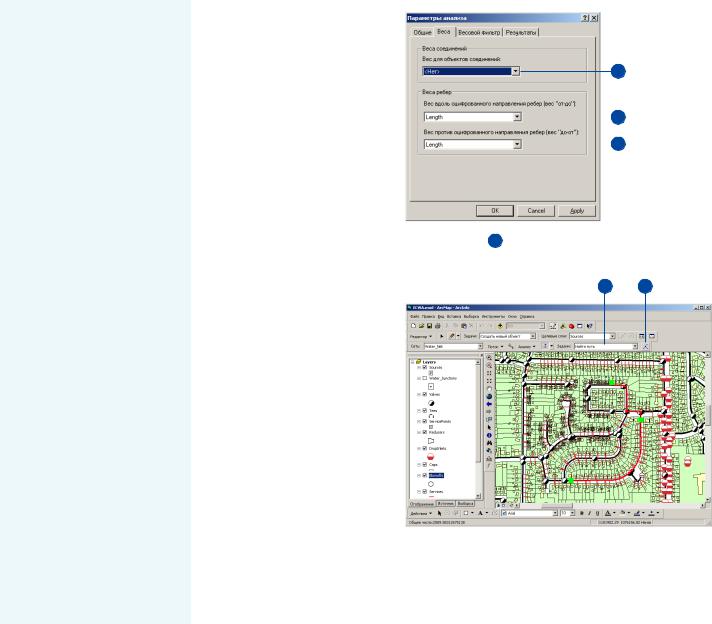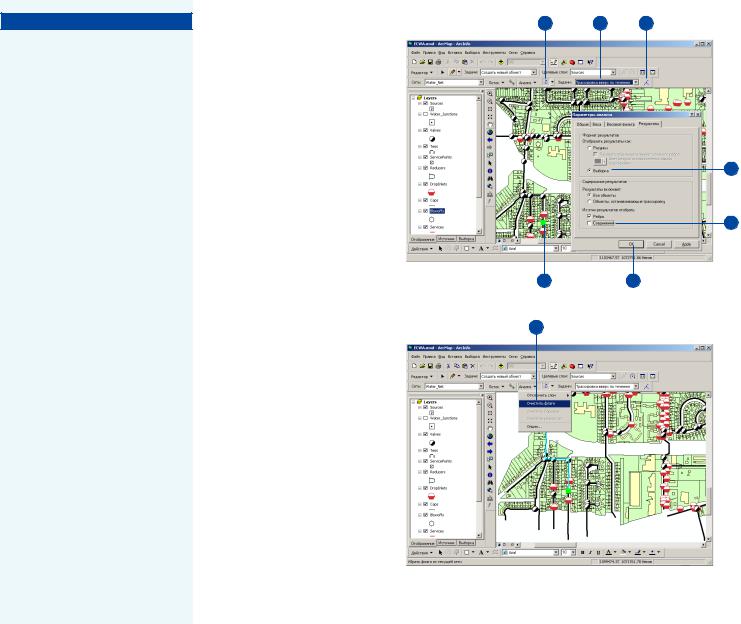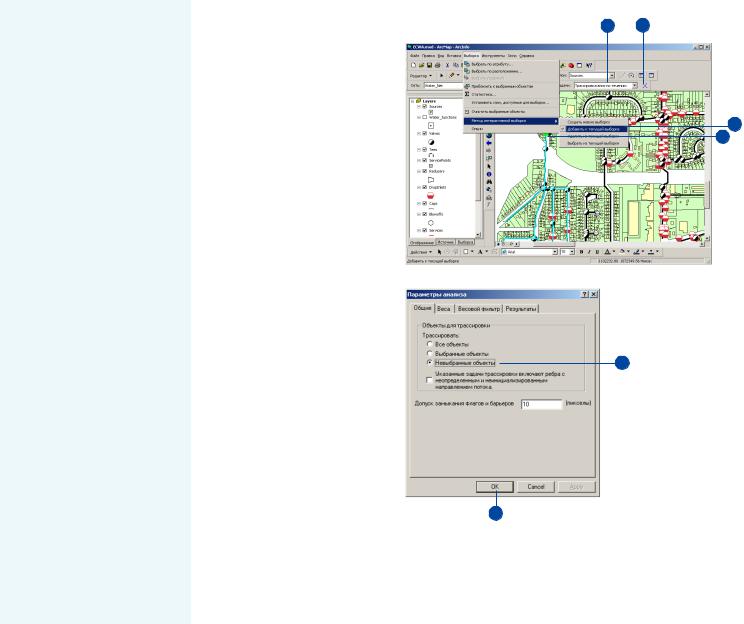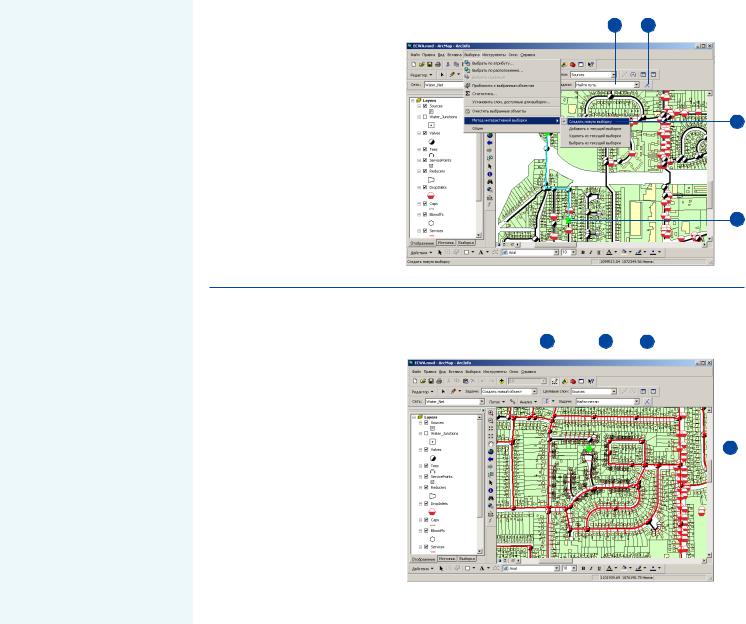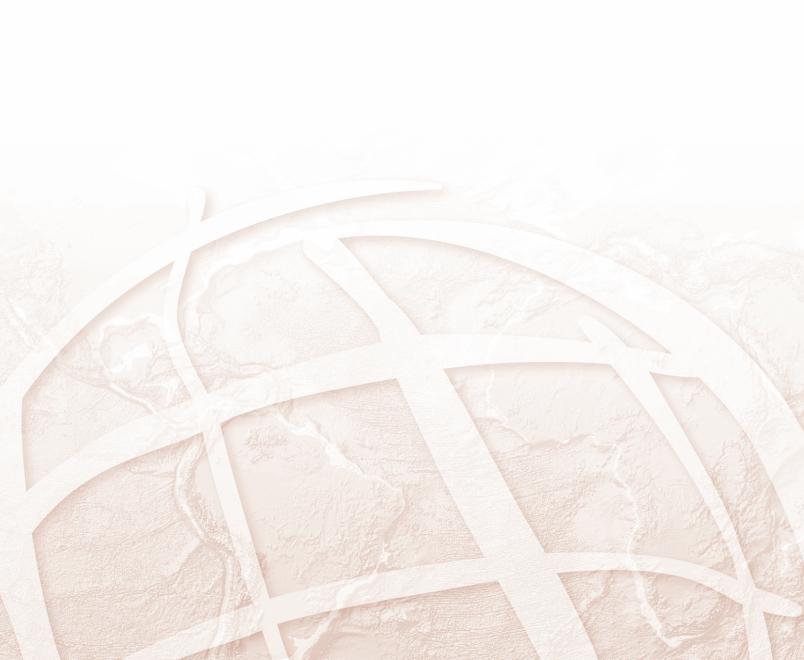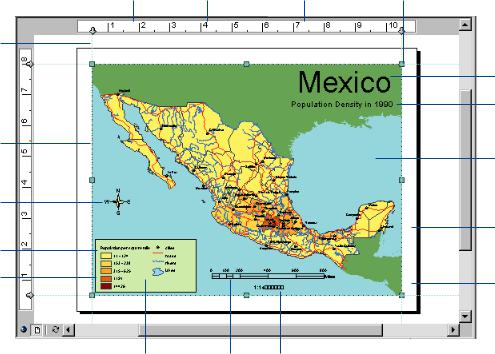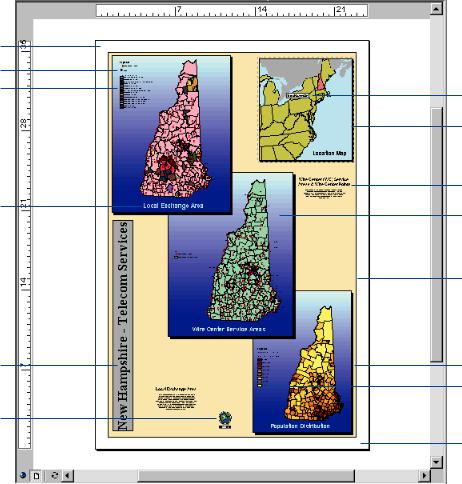О шаблонах карт
Если вы создаете серию карт, важно, чтобы они были оформле/ ны в едином стиле. Для этого вы можете использовать стандарт/ ный шаблон компоновки. Если серия содержит одинаковые фо/ новые данные, вы можете включить эти данные в шаблон. Ис/ пользование шаблона поможет сэкономить ваше время, посколь/ ку вам не придется вручную воспроизводить повторяющиеся части карт.
Вы можете также использовать шаблоны карт, поставляемые с ArcMap, чтобы быстро создать качественную карту, затратив минимум времени на создание компоновки. Просто выберите шаблон, который выглядит так, как вам нужно, добавьте свои данные, внесите любые изменения – и карта готова.
Как карты и слои, шаблоны могут быть использованы во всей организации, чтобы увеличить производительность и обеспечить стандартизацию карт, выпускаемых организацией. Вы можете использовать шаблон для хранения компоновки, данных и наст/ роек интерфейса ArcMap, которые вы хотели бы в дальнейшем использовать снова.
Вы можете модифицировать существующие карты и шаблоны и сохранять их в виде новых шаблонов, или создавать новые кар/ ты и сохранять их в качестве шаблонов.
Шаблоны карт представляют собой документы ArcMap, кото/ рые ArcMap распознает как шаблоны. Когда вы начинаете рабо/ ту с новой картой с использования шаблона, ArcMap создает шаб/ лон нового документа на базе указанного оригинала. Шаблоны карт имеют расширение файла .mxt, чтобы отличать их от доку/
ментов карт (.mxd).
Использование шаблонов карт
Если вы хотите создать карту на основе шаблона, откройте но/ вую карту, выберите шаблон, который хотите использовать, и начинайте добавлять слои к карте. Позже, если вы захотите из/ менить компоновку, вы можете применить другой шаблон.
Нормальный шаблон (Normal)
ArcMap использует специальный шаблон, называемый Нормаль! ным (Normal.txt) для хранения информации о пользователь/ ском интерфейсе по умолчанию, например, состояние видимос/ ти / невидимости, блокировки или свободной перемещаемости панелей инструментов ArcMap. Информация такого рода авто/ матически записывается в этот шаблон, когда вы ее изменяете. Так, когда вы запускаете ArcMap, независимо от того, сохраня/ ли вы перед этим карту или нет, панель инструментов будет выглядеть так же, как перед выходом из приложения.
Когда вы добавляете в ArcMap пользовательские элементы уп/ равления, вы можете сохранить настройки в шаблоне Normal или в текущем документе карты. Если вы сохраняете измене/ ния интерфейса в шаблоне Normal, они будут отображаться во всех картах, которые вы будете в дальнейшем открывать. Если вы сохраняете изменения интерфейса в другой карте или шаб/
лоне, они будут появляться только при открытии этой карты или шаблона.